Hai un problema con la tua tastiera Android? Non viene più visualizzato, ha cambiato aspetto o non funziona correttamente? Niente panico, esistono soluzioni semplici per ripristinare la normale tastiera del tuo smartphone. In questo articolo ti spiegheremo come mostrare, modificare o riattivare la tastiera su Android in pochi passaggi.
Perché la tastiera normale potrebbe scomparire o cambiare?
La tastiera normale potrebbe scomparire o cambiare a causa di:
- Un tasto o un'icona premuta per errore.
- Un'app per tastiera di terze parti installata, come SwiftKey o Gboard .
- Impostazioni della tastiera modificate, come lingua, metodo di immissione o layout.
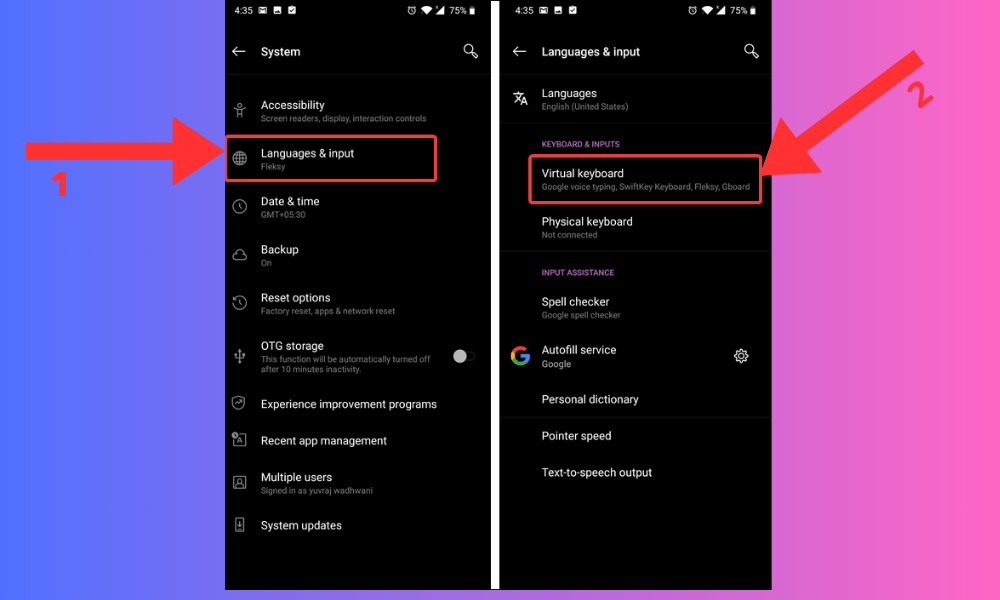
Come faccio a ripristinare la tastiera normale?
Se la tastiera normale non viene visualizzata quando digiti in un campo di testo, ad esempio in un'e-mail o in un'applicazione di ricerca, esistono diverse soluzioni possibili:
Verificare che la tastiera sia attivata
Per fare ciò, fai scorrere la barra delle notifiche nella parte superiore dello schermo e cerca l'icona della tastiera. Se è presente, toccalo per visualizzare la tastiera. Se non è presente, andate nelle impostazioni del vostro dispositivo, poi su “ Sistema ”, “ Lingue e immissione ” e “ Tastiera virtuale ”. Assicurati che la tastiera che desideri utilizzare sia selezionata.

Cambia la tastiera se quella visualizzata non ti soddisfa
Per fare ciò, tocca l'icona della tastiera in basso a destra sulla tastiera corrente e scegli la tastiera che preferisci dall'elenco visualizzato. Se non vedi l'icona della tastiera, tieni premuta la barra spaziatrice o il tasto " , per visualizzare il menu delle tastiere .

Riavvia il dispositivo se il problema persiste
Come ripristinare le normali impostazioni della tastiera?
Se viene visualizzata la tastiera normale, ma non soddisfa le tue preferenze o esigenze, puoi modificare le sue impostazioni nelle impostazioni del tuo dispositivo. Ecco come farlo:
- Vai alle impostazioni del tuo dispositivo, poi “ Sistema ”, “Lingue e immissione” e “ Tastiera virtuale ”
- Tocca il nome della tastiera che stai utilizzando, ad esempio " Tastiera Android (AOSP) " o Gboard.
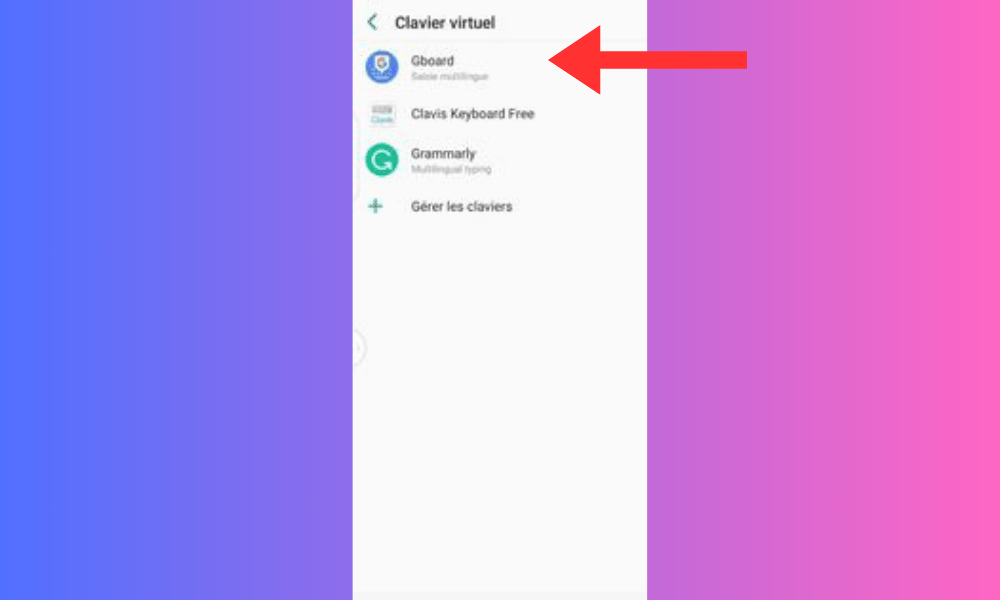
- Tocca " Impostazioni " o l'icona a forma di ingranaggio.
- Potrai quindi accedere alle diverse opzioni della tastiera, come lingua, metodo di immissione, layout della tastiera, correzione automatica, suggerimenti di parole, emoji, ecc. Modifica le impostazioni in base alle tue preferenze.
- Se desideri ripristinare le impostazioni predefinite, tocca il menu in alto a destra dello schermo e scegli " Ripristina impostazioni " o " Ripristina impostazioni predefinite ".
Domande frequenti
Come cambiare tastiera su Android?
Se desideri utilizzare una tastiera diversa da quella predefinita, puoi facilmente cambiare tastiera seguendo questi passaggi:
- Apri un'applicazione che richiede l'immissione di testo, come la posta elettronica o il browser web.
- Digita un campo di testo per visualizzare la tastiera virtuale.
- Guarda in basso a destra dello schermo. Se è presente l'icona di una tastiera, toccala per visualizzare l'elenco delle tastiere disponibili.
- Seleziona la tastiera che desideri utilizzare. Puoi anche toccare Impostazioni tastiera per accedere alle opzioni di personalizzazione per la tastiera scelta.
Come resettare la tastiera su Android?
Se desideri ripristinare le impostazioni originali della tastiera del tuo telefono Android, puoi reimpostare la tastiera. Per fare ciò, attenersi alla seguente procedura:
- Vai alle impostazioni del tuo telefono Android come indicato in precedenza.
- Tocca " Applicazioni " o " Gestione applicazioni ".
- Scorri verso il basso e tocca il nome della tastiera che stai attualmente utilizzando.
- Tocca " Svuota cache " e " Cancella dati ".

- Riavvia il telefono.
Tieni presente che questa operazione cancellerà tutti i tuoi dati personali collegati alla tastiera, come parole aggiunte al dizionario, scorciatoie o preferenze. Dovrete quindi riconfigurare la tastiera in base alle vostre esigenze. A titolo informativo, il riavvio del telefono potrebbe anche consentire di correggere alcuni bug riscontrati, ad esempio quando esso, lo smartphone, apre le applicazioni da solo .
Come risolvere i problemi della tastiera su Android?
Se riscontri problemi con la tastiera su Android come bug, arresti anomali, lentezza o errori, puoi provare le seguenti soluzioni:
- Riavvia il tuo dispositivo. Ciò può risolvere problemi temporanei o conflitti tra le applicazioni.
- Disinstallare e reinstallare la tastiera. Ciò può risolvere problemi persistenti o incompatibilità della tastiera. Per fare ciò, apri il Google Play Store , individua il nome della tastiera che stai utilizzando e tocca Disinstalla . Quindi tocca Installa per scaricarlo di nuovo.
Come aggiungere o modificare la lingua sulla tastiera Android?
Se vuoi scrivere in una lingua diversa da quella che hai impostato come predefinita sul tuo dispositivo Android, puoi aggiungere o modificare le lingue sulla tastiera. Per fare ciò, devi andare alle impostazioni della tastiera che stai utilizzando. Ad esempio, se utilizzi la tastiera Google ( Gboard ), puoi seguire questi passaggi:
- Apri un'applicazione che richiede l'immissione di testo, come la posta elettronica o il browser web.
- Digita un campo di testo per visualizzare la tastiera virtuale.
- Tocca l'icona a forma di ingranaggio nella parte inferiore sinistra della tastiera per accedere alle Impostazioni di Gboard .
- Tocca Lingue e seleziona le lingue che desideri aggiungere. Puoi anche toccare Aggiungi nuova tastiera per cercare altre lingue nel Google Play Store .
- Per cambiare lingua, basta scorrere la barra spaziatrice verso sinistra o verso destra per passare da una lingua all'altra.
Come rimuovere le lingue dalla tastiera su Android?
Se desideri rimuovere le lingue che non usi, puoi modificare questa impostazione nelle opzioni di configurazione della tastiera. Per fare ciò, attenersi alla seguente procedura:
- Visualizzare la tastiera come spiegato in precedenza.
- Tocca l'icona della tastiera nella parte inferiore destra dello schermo per accedere alle opzioni di configurazione della tastiera.
- Cerca l'opzione “ Lingue ” o “ Lingue e tipologie ”. Toccalo e deseleziona le lingue che desideri aggiungere o rimuovere.
- Premi il pulsante Indietro per salvare le modifiche.
Come personalizzare la tastiera su Android?
Puoi personalizzare la tastiera su Android modificandone le dimensioni, il colore, il tema, il tono dei tasti, la vibrazione, ecc. Per fare ciò, devi andare alle impostazioni della tastiera che stai utilizzando. Ad esempio, se utilizzi la tastiera Google (Gboard), puoi seguire questi passaggi:
- Apri un'applicazione che richiede l'immissione di testo, come la posta elettronica o il browser web.
- Digita un campo di testo per visualizzare la tastiera virtuale.
- Tocca l'icona a forma di ingranaggio situata nella parte inferiore sinistra della tastiera per accedere alle impostazioni di Gboard.
- Tocca Preferenze o Tema per personalizzare la tastiera a tuo piacimento.

A seconda del tipo di sistema operativo del tuo smartphone , potrai accedere a diverse opzioni di personalizzazione della tastiera, come dimensioni, tema, layout o lingue.
Questo è tutto, ora sai come ripristinare la normale tastiera su Android. Ci auguriamo che questo articolo ti sia stato utile e che tu possa sfruttare appieno la tua tastiera virtuale. Se avete domande o commenti, fatecelo sapere.




